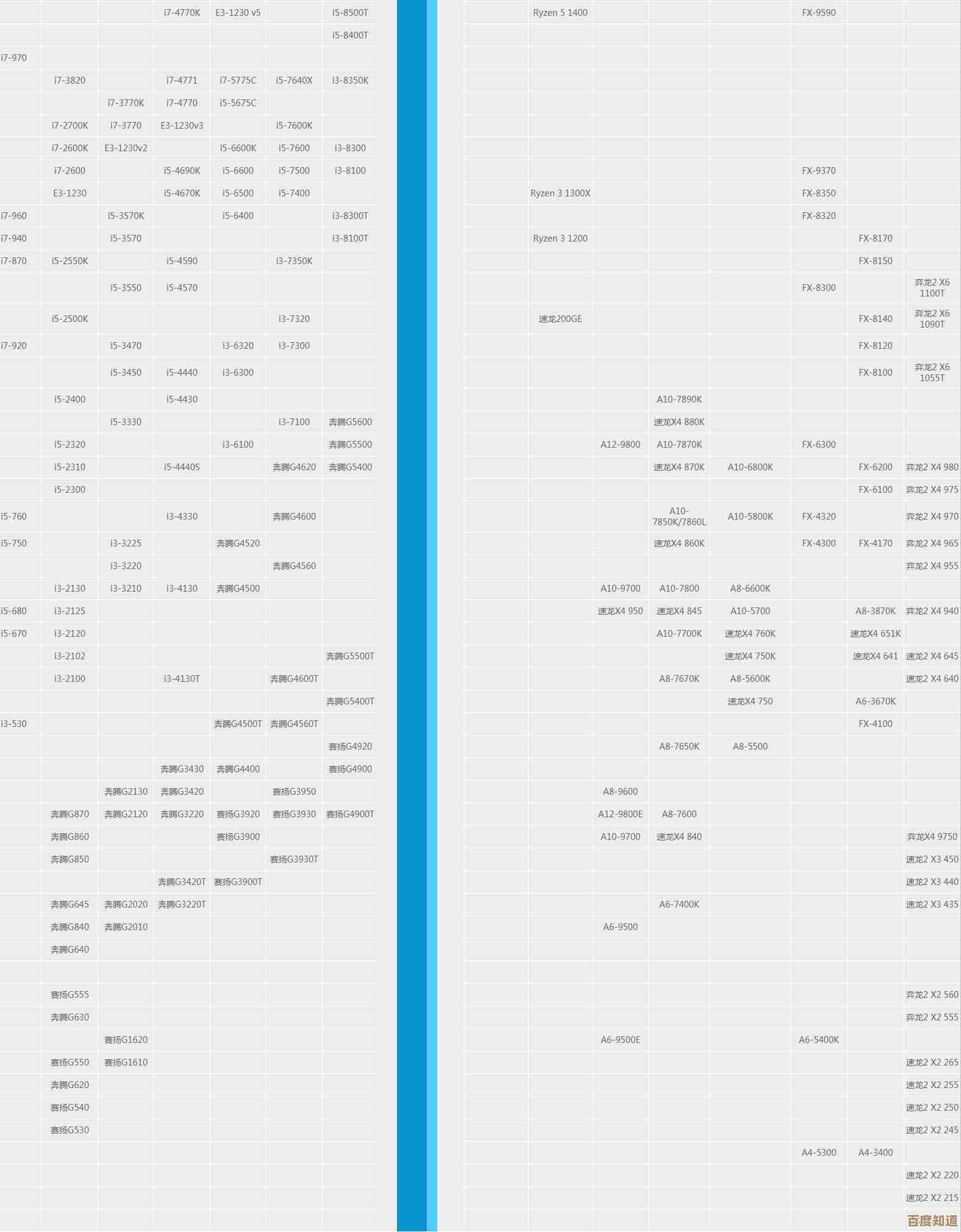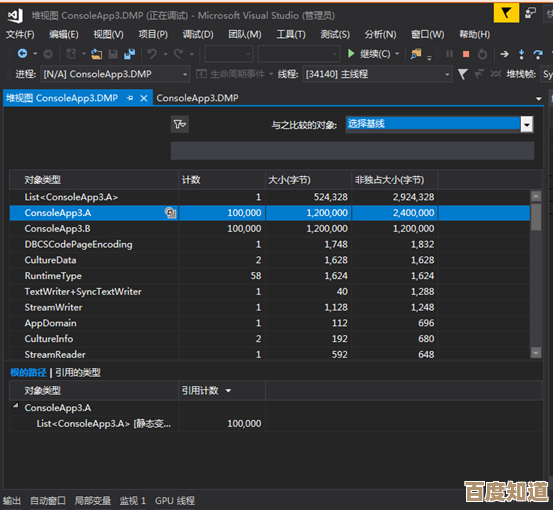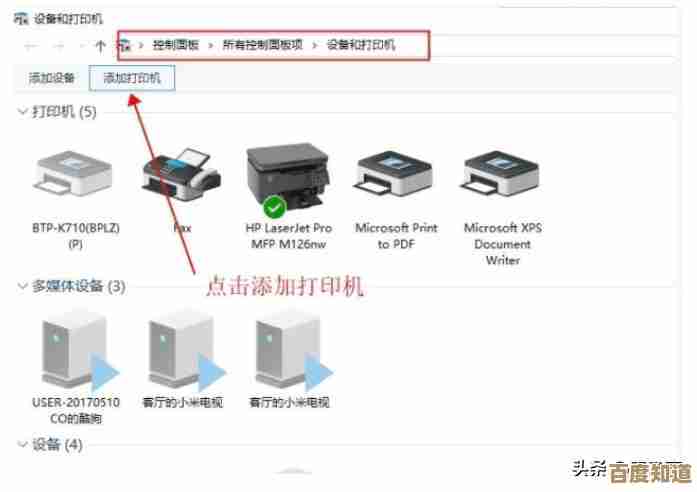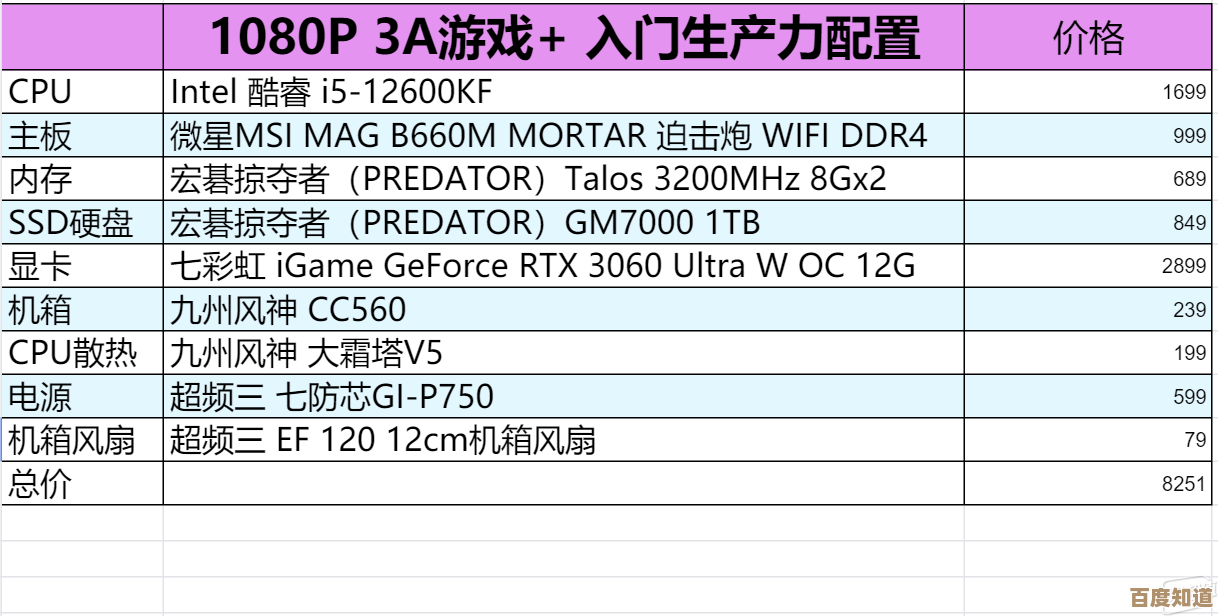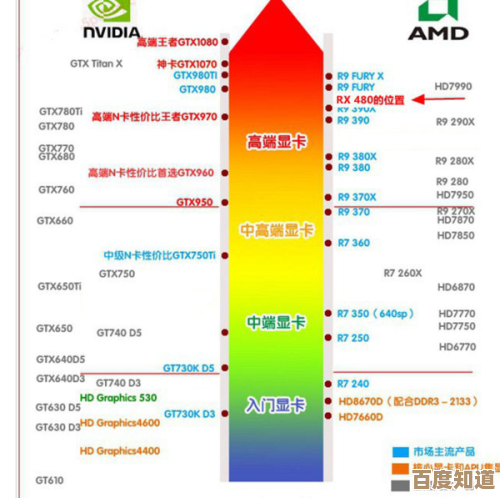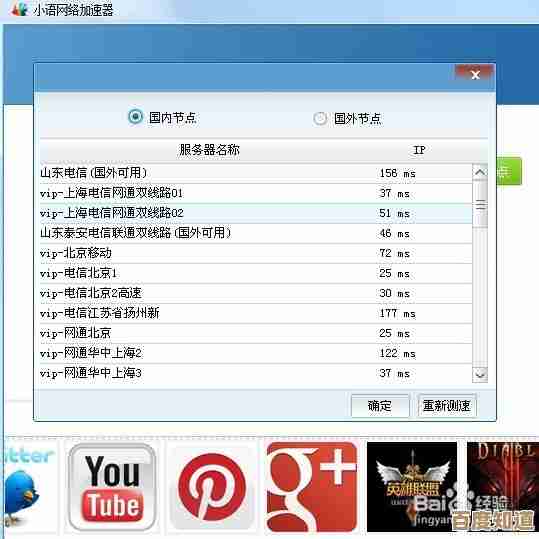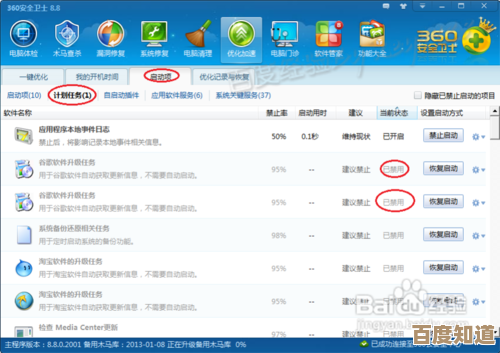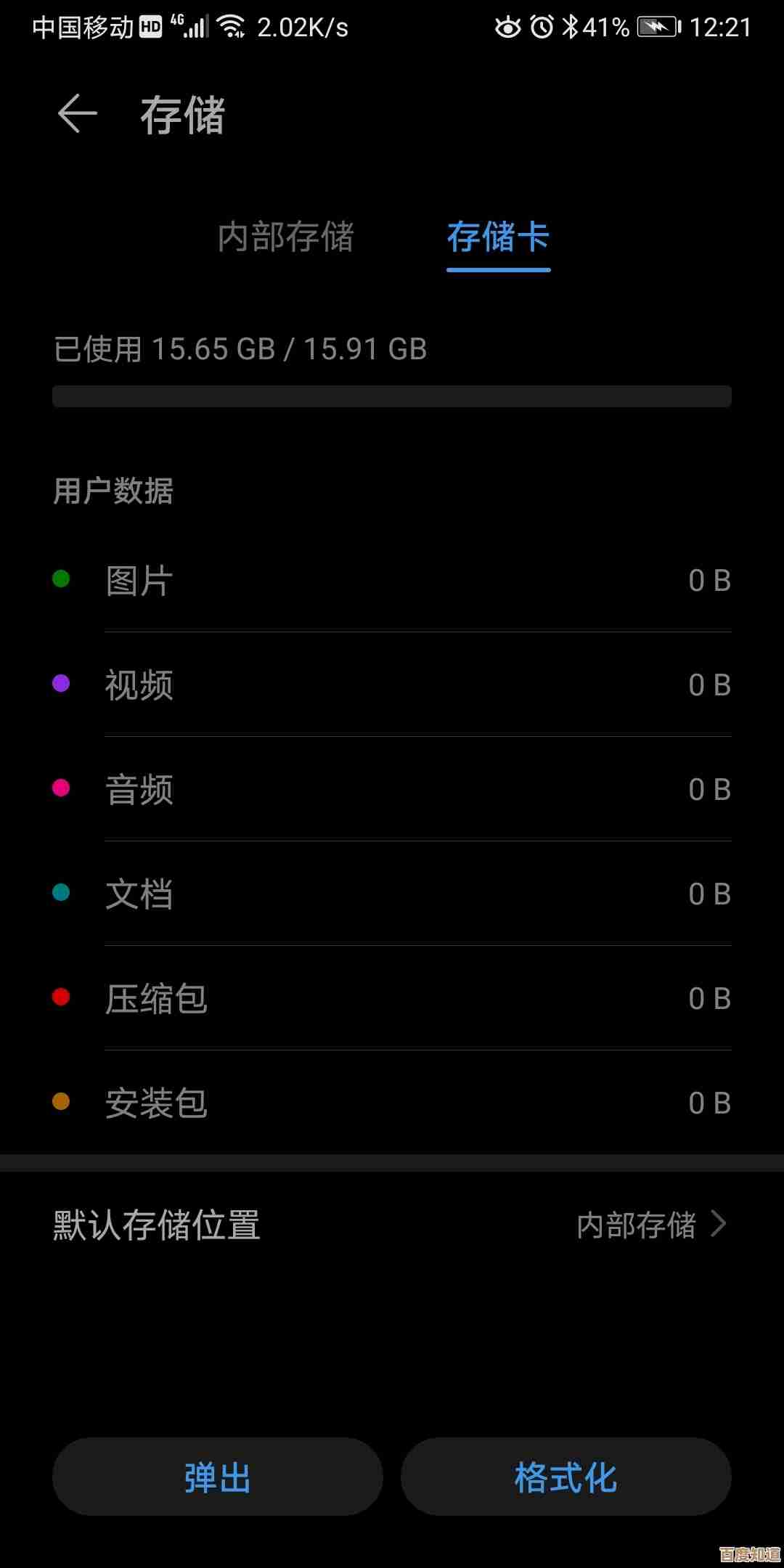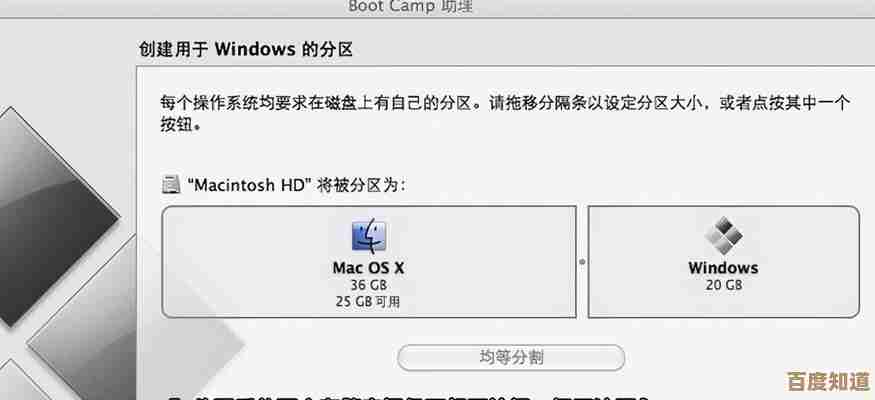专业级Win11显示校正:提升色彩准确性,打造沉浸视觉环境
- 游戏动态
- 2025-10-21 14:27:01
- 1
哎,说到给电脑屏幕做色彩校正,这事儿吧,一开始我真没当回事,总觉得新买的笔记本,又是Win11系统,默认用着不就完了?直到有次我把同一张照片在笔记本和我的iPad上打开…好家伙,那色差简直了!笔记本上的天空是一种发灰的、闷闷的蓝色,而iPad上则是那种通透的、让人想深呼吸的湛蓝,那一刻我才意识到,我这天天盯着的“窗口”,颜色可能从一开始就是歪的。😅 这就像…就像戴着一副偏色的眼镜看世界,还自以为看得挺清楚,想想有点可怕。
我决定折腾一下,目标不是什么发烧友级别,就是想让眼睛舒服点,让看到的颜色尽量“对”一点,这个过程,说实话,比我想象的要有趣,也…更琐碎。
第一步,你得先搞清楚自己屏幕的“底子”怎么样,Win11其实挺贴心的,在“设置”->“系统”->“显示器”里,藏着一个“HDR”和“高级显示”的选项,点进去,你会发现新大陆,比如那个“颜色配置文件”,电脑通常自带一个默认的,但你知道么,有时候它可能压根没正确加载,或者根本就不是为你这块屏幕量身定做的,我当时的反应是:哈?还能这样?感觉像买了辆高级车,结果用的还是出厂时最省油的通用模式,性能根本没发挥出来。
然后就是重头戏:校准,Win11自带了一个“显示颜色校准”的工具,你直接在开始菜单里搜“校准”就能找到,点开它,会有一个向导一步步带你走,这个向导吧,怎么说呢,像个有点啰嗦但心肠不错的老师,它会让你调伽马值,就是那种中间色调的明暗平衡,它会给你看三个灰蒙蒙的圆点,让你调到刚好能看清中间那个小点,但又不能太突兀,我调的时候,手稍微一动滑块,感觉就变了,非常微妙,调了好几次,总觉得要么太亮显得浮,要么太暗显得脏…最后选了个自己觉得“嗯,差不多就这样吧”的位置。😂 这个过程其实挺主观的,它没有绝对的对错,就是让你找到自己眼睛觉得最舒服的那个点。
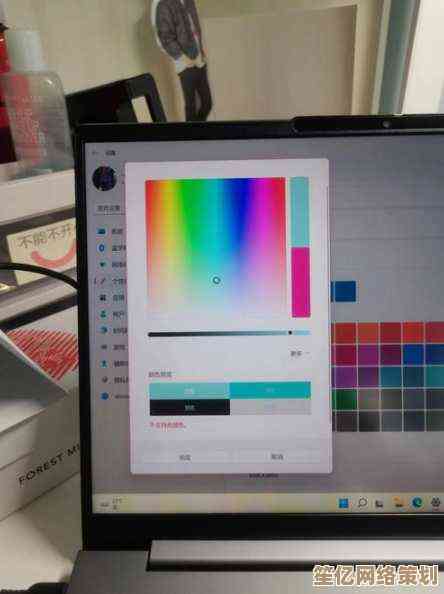
接下来是亮度和对比度,这个相对简单点,向导会给你看一个穿白衬衫的男人图像,让你调亮度直到能刚好看清衬衫的褶皱,但背景又要保持黑色,我一开始把亮度拉满了,好家伙,衬衫是看清了,整个屏幕白花花一片,眼睛差点瞎了,又慢慢往回拉,找到一个平衡点,对比度也是类似,让白色够白,但细节不能丢失,调完这一步,我感觉看文字好像…更清晰了?不知道是不是心理作用。
最让我头疼的是颜色平衡,这里要动红、绿、蓝三个色光的滑块,向导会给你看一个中性灰的背景,让你去掉所有的色彩偏向,我的天,这太难了!我感觉自己像个色盲,怎么看那个灰色都好像带点蓝,或者带点黄,把蓝色拉低一点,又觉得太暖了,像加了层老照片滤镜,来回折腾了得有十几分钟,最后放弃了,凭感觉选了个看起来“最不像任何一种颜色”的设置,我猜,这可能就是专业校色仪存在的意义吧,人眼终究是靠不住的。
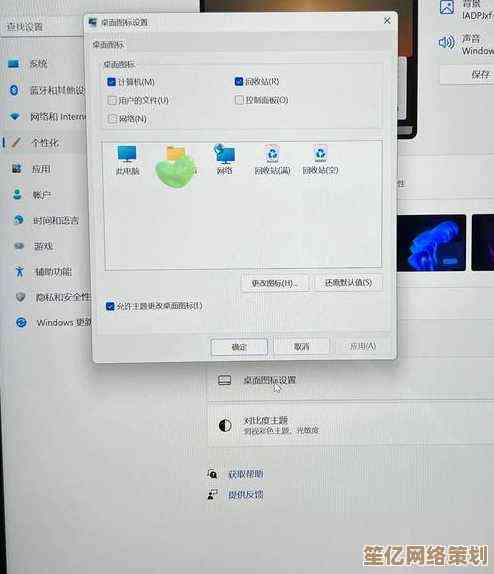
你以为这就完了?还没呢!校准完之后,系统会让你对比校准前和校准后的效果,这个对比…说实话,如果不是刚刚亲手调过,我可能都看不出太大区别,但仔细看,校准后的白色更纯净了,那种刺眼的“冷白”变得柔和了一些,色彩的过渡也好像…更顺滑了?就像听惯了普通耳机,突然换上一副解析力好一点的,乍一听没啥,细品之下,细节都出来了。😌 这时候一定要保存这个新的颜色配置文件,不然就白忙活了!
做完这些,我还顺手把夜灯模式调成了定时开启,色温选了个偏暖一点的,晚上码字的时候,屏幕泛着淡淡的黄光,确实没那么伤眼了,还有那个“对比度主题”,我也试了试,但感觉黑乎乎的不太习惯,又换回来了,这些小设置,就像给屏幕戴上了不同的“滤镜”,可以根据不同场景切换。
这一通操作下来,我不敢说我的屏幕现在有多专业,但确实感觉不一样了,最明显的改善是长时间看屏幕,眼睛的疲劳感减轻了,以前看一小时就干涩,现在能撑更久,色彩上,虽然达不到苹果设备那种惊艳,但至少…更“正”了,看照片、看电影,那种沉浸感确实有提升,它让我觉得,我和屏幕里的世界之间,那层若有若无的“隔膜”变薄了。
所以你看,这事儿其实没那么高深,就像给房间换一盏合适的灯,或者给相机镜头擦干净灰尘,花点时间,稍微折腾一下,就能换来每天好几个小时更舒适、更真实的视觉体验,这笔“投资”,我觉得挺值的,你的屏幕,也许也正等着你给它做一次“体检”呢?
本文由达静芙于2025-10-21发表在笙亿网络策划,如有疑问,请联系我们。
本文链接:http://www.haoid.cn/yxdt/35555.html